Sie können jeder vertikalen Kante eines Rahmens oder Pfostens ein Profil zuweisen. Bei dem Profil kann es sich um ein beliebiges Profil oder eine von Ihnen angegebene geschlossene Polylinie handeln. Sie können eine Profilecke verwenden, um in Fällen, in denen eine einfache Gehrung nicht ausreicht, eine einmalige Ecke zu erstellen.
Anmerkung: Angrenzende Füllungen werden nicht gestutzt oder erweitert, um die neue Kante unterzubringen. Um die Füllung anzupassen, ändern Sie die Breite der Rahmenkante.
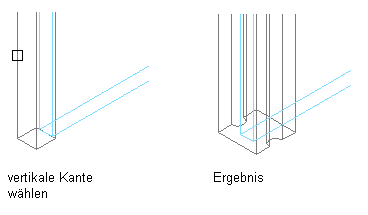
Überschreiben eines Kantenprofils
- Zeichnen Sie eine geschlossene Polylinie an der Position, an der sie im Fassadenelement angezeigt werden soll. Anmerkung: Für optimale Ergebnisse wird empfohlen, die Polylinie in Draufsicht zu zeichnen.
- Wählen Sie das Fassadenelement, für das Sie eine Überschreibung des Rahmen- oder Pfostenkantenprofils erstellen möchten.
- Klicken Sie auf


 .
. - Wählen Sie eine vertikale Rahmen- oder Pfostenkante.
- Wählen Sie ein Profil für die Überschreibung:
Welches Kantenprofil möchten Sie erstellen … Aktion… aus der Polylinie, die Sie in Schritt 1 gezeichnet haben Wählen Sie sie in der Zeichnung, und geben Sie einen Namen ein. Klicken Sie auf OK. aus einem bestehenden Profil in der Zeichnung Drücken Sie die EINGABETASTE, wählen Sie das Profil, und klicken Sie auf OK. - Geben Sie an, wo Sie die Fassadenelementüberschreibung speichern möchten.
Welche Überschreibung möchten Sie speichern … Aktion… Speichern der Überschreibung nur für dieses Fassadenelement Es sind keine weiteren Schritte erforderlich. Die Überschreibung wird für dieses Fassadenelement gespeichert. in einem Fassadenelementstil Klicken Sie auf 

 .
. - Wenn Sie die Überschreibung im Fassadenelementstil speichern möchten, klicken Sie auf


 , und wählen Sie dann den Fassadenelementstil, in dem Sie die Überschreibung speichern möchten.
, und wählen Sie dann den Fassadenelementstil, in dem Sie die Überschreibung speichern möchten.
Was möchten Sie tun… Aktion… im aktuellen Fassadenelementstil Wählen Sie Kantenprofilüberschreibungen an Stil übertragen, und klicken Sie auf OK. Anmerkung: Wenn Sie lediglich eine Profileckenüberschreibung erstellt haben, ist nur das Kontrollkästchen Kantenprofilüberschreibungen an Stil übertragen aktiv. Wenn Sie auch andere Überschreibungen, beispielsweise Zellen verbinden oder Unterteilungen überschreiben, erstellt haben, sind diese Kontrollkästchen ebenfalls verfügbar. Aktivieren Sie die entsprechenden Kontrollkästchen, wenn Sie diese Überschreibungen im Stil ebenfalls speichern möchten.in einem neuen Fassadenelementstil Wählen Sie Kantenüberschreibungen an Stil übertragen, und klicken Sie auf Neu. Geben Sie einen Namen für den neuen Fassadenelementstil ein, und klicken Sie auf OK. Anmerkung: Wenn Sie lediglich eine Profileckenüberschreibung erstellt haben, ist nur das Kontrollkästchen Kantenprofilüberschreibungen an Stil übertragen aktiv. Wenn Sie auch andere Überschreibungen, beispielsweise Zellen verbinden oder Unterteilungen überschreiben, erstellt haben, sind diese Kontrollkästchen ebenfalls verfügbar. Aktivieren Sie die entsprechenden Kontrollkästchen, wenn Sie diese Überschreibungen im Stil ebenfalls speichern möchten.Anmerkung: Falls Sie die Überschreibung nicht in einem Stil speichern möchten, klicken Sie auf

 . Die Überschreibungen verbleiben zwar im Fassadenelement, von wo aus sie entfernt werden können, sie werden jedoch nicht im Fassadenelementstil gespeichert.
. Die Überschreibungen verbleiben zwar im Fassadenelement, von wo aus sie entfernt werden können, sie werden jedoch nicht im Fassadenelementstil gespeichert.